من الأشياء المفيدة والممتعة التي يمكنك القيام بها على جهاز الكمبيوتر الخاص بك إعداد شاشة توقف. يمكن أن يساعد في حماية شاشة شاشتك عندما يكون جهاز الكمبيوتر الخاص بك خاملاً لفترة من الوقت ، ويوفر الأمان ، وله فائدة إضافية تتمثل في السماح لك بالتعبير عن شخصيتك وإبداعك. إعداد شاشة التوقف الخاصة بك سريع وسهل. تأتي جميع إصدارات Windows مع تطبيق شاشة توقف مدمج.

إذا لم تكن متأكدًا من كيفية القيام بذلك ، فقد وصلت إلى المكان الصحيح. في هذه المقالة ، سنوضح لك كيفية تعيين شاشة التوقف الخاصة بك مع عدة إصدارات مختلفة من Windows.
قم بتعيين شاشة توقف على نظام التشغيل Windows 10
يمكن لمستخدمي Windows 10 إعداد شاشة توقف بسرعة. إنها طريقة ممتعة للتعبير عن نفسك أثناء إخفاء كل ما هو موجود على شاشتك إذا كنت بعيدًا عن جهاز الكمبيوتر الخاص بك. بعد فترة معينة من عدم نشاط الكمبيوتر ، سيتم تشغيل شاشة التوقف تلقائيًا وتمنع الآخرين من رؤية ما كان على شاشتك. يمكن أن يثبت أن هذا لا يقدر بثمن في بيئة مكان العمل ، خاصة إذا كنت تعمل مع مواد حساسة لا ينبغي أن تراها العيون الأخرى. لإعداد شاشة توقف على نظام التشغيل Windows 10 ، اتبع الخطوات التالية:
كيف يبدو عندما يقوم شخص ما بحظرك على سناب شات
- انقر بزر الماوس الأيمن في مساحة فارغة على سطح المكتب.

- من 'قائمة السياق' ، حدد 'تخصيص'.
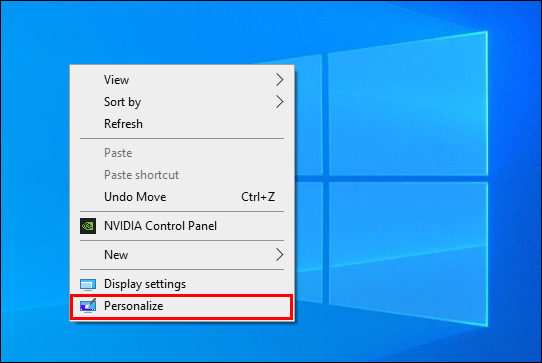
- باستخدام قائمة الجزء الأيمن ، انقر فوق 'قفل الشاشة'.
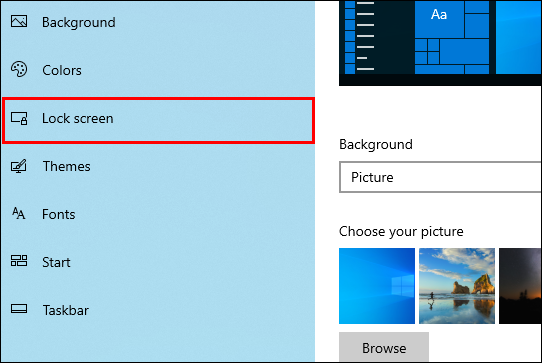
- في الجزء السفلي من الشاشة ، حدد 'إعدادات شاشة التوقف'.

- انقر على 'السهم لأسفل' أسفل 'شاشة التوقف' مباشرة.
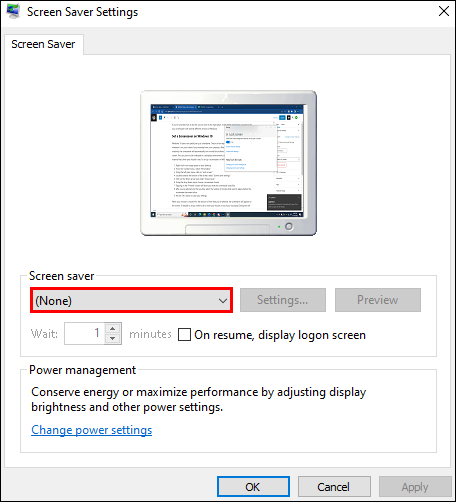
- باستخدام القائمة المنسدلة ، اختر سمة شاشة التوقف.
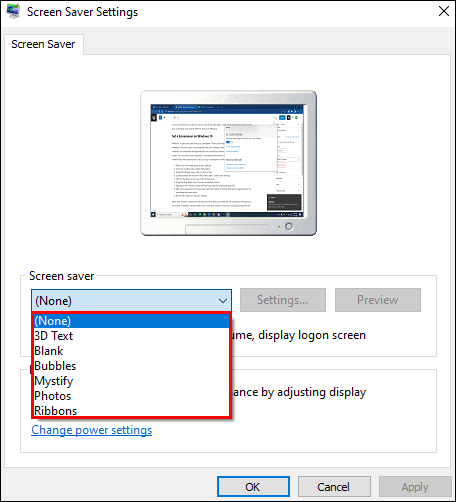
- سيؤدي النقر فوق الزر 'معاينة' إلى إظهار شكل شاشة التوقف.
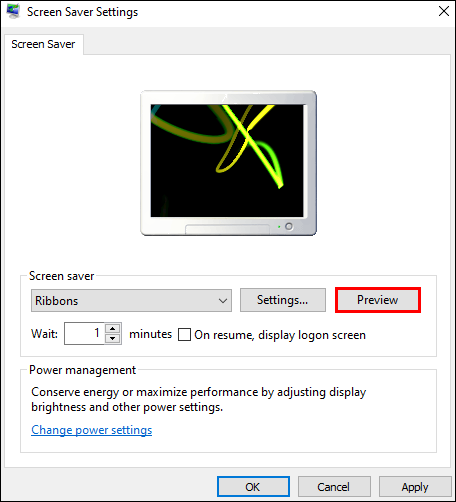
- بعد أن تحدد واحدًا يعجبك ، حدد عدد الدقائق التي يجب أن تنقضي قبل أن تصبح شاشة التوقف نشطة.
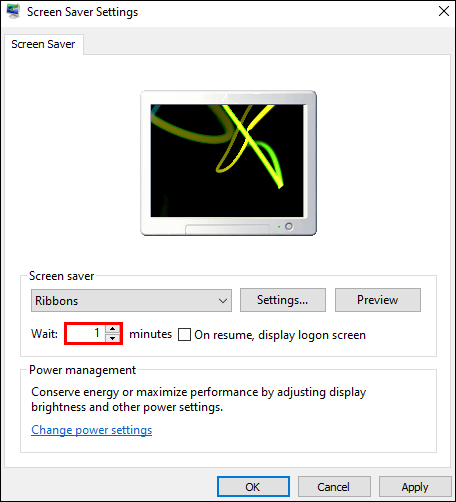
- اضغط على زر 'موافق' لحفظ الإعدادات الخاصة بك.
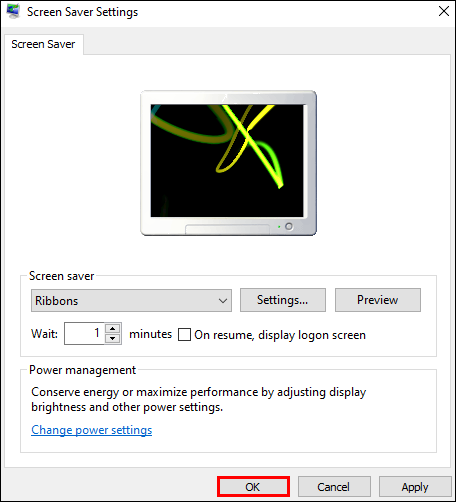
عندما تكون شاشتك غير نشطة طوال المدة التي حددتها ، ستظهر شاشة التوقف على الشاشة. لتعطيله ، كل ما عليك فعله هو تحريك الماوس أو لمس لوحة اللمس. سيؤدي القيام بذلك إلى إيقاف تشغيل شاشة التوقف.
قم بتعيين شاشة توقف على Windows 11
إذا كان جهاز الكمبيوتر الخاص بك يعمل بنظام التشغيل Windows 11 ، فإن إعداد شاشة التوقف يعد عملية مباشرة. وتتمثل وظيفتها الرئيسية في منع الأعين المتجولة من رؤية ما كنت تعمل عليه وهي مهمة إذا كنت تتعامل مع المعلومات الخاصة. يمكنك تعيين مقدار الوقت الذي يجب أن يمر قبل تشغيله بسبب عدم نشاط المستخدم. مع العديد من السمات للاختيار من بينها ، يمكنك تنويع ما تعرضه شاشة التوقف. إليك كيفية القيام بذلك على Windows 11:
كيفية زيادة سرعة تنزيل Steam 2019
- انقر على قائمة 'ابدأ' واختر 'الإعدادات'.
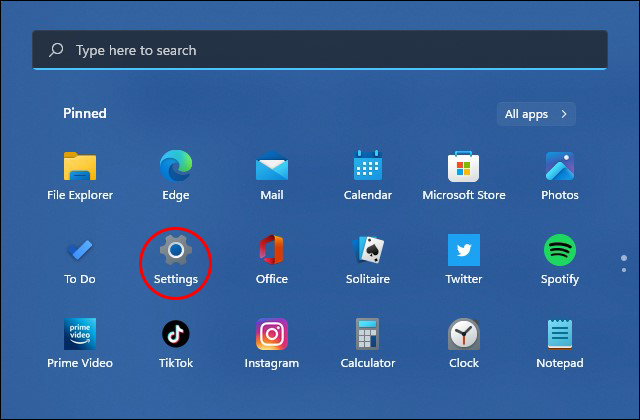
- من قائمة الجزء الأيمن ، اختر 'إضفاء الطابع الشخصي'.
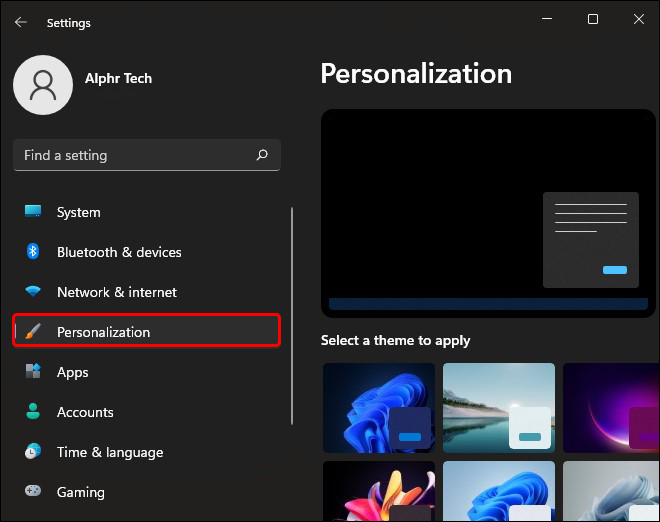
- انقر فوق 'قفل الشاشة'.
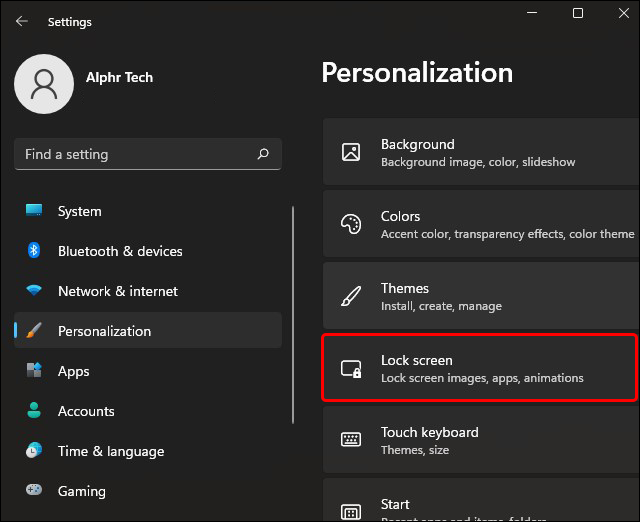
- تحت عنوان 'الإعدادات ذات الصلة' مباشرةً ، انقر على 'شاشة التوقف'.
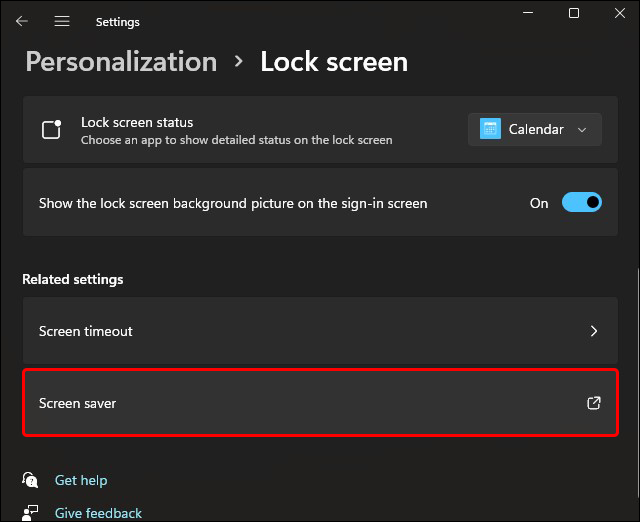
- انقر فوق 'السهم لأسفل' الموجود أسفل كلمة 'شاشة التوقف' وحدد السمة التي تريدها.
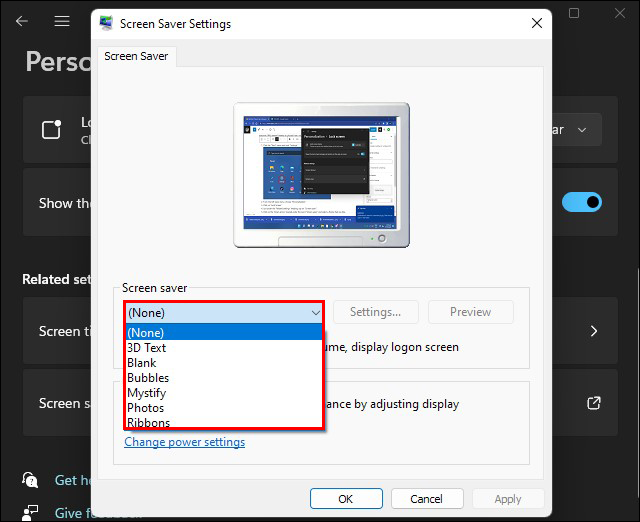
- يمكنك أن ترى ما سيفعله كل واحد عن طريق تحديده ثم الضغط على زر 'معاينة'.
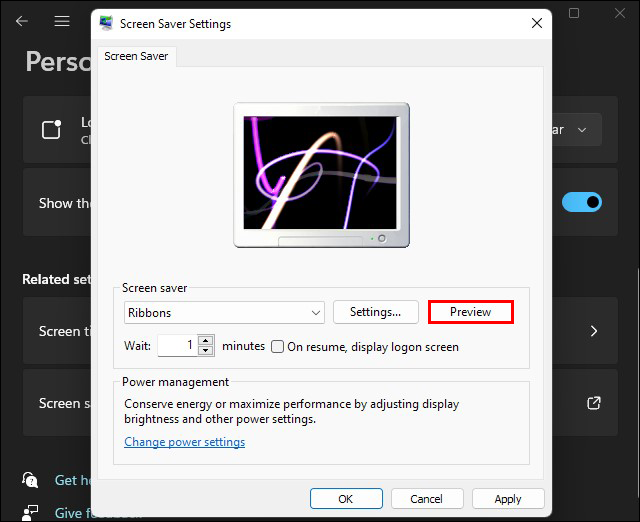
- بعد اختيار مظهر ، حدد مقدار الوقت الذي ستستغرقه قبل تنشيط شاشة التوقف.
افعل ذلك باستخدام الزرين لأعلى ولأسفل بجوار 'الوقت'.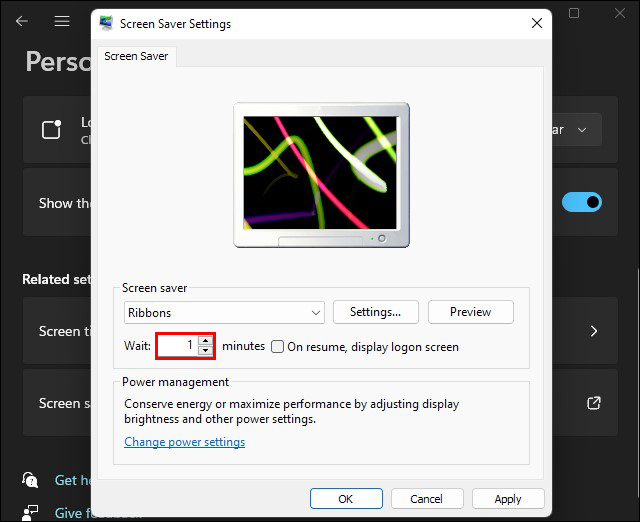
- انقر فوق الزر 'موافق' لحفظ الإعدادات الخاصة بك.
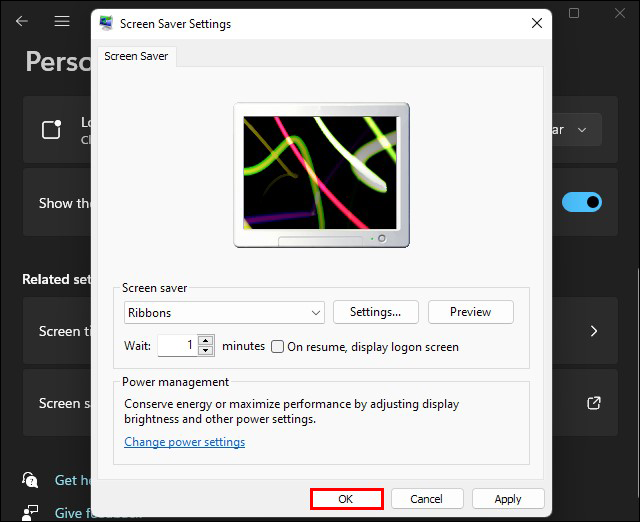
هذا كل ما في الامر. بعد مقدار الوقت الذي قمت بتعيينه بدون أي نشاط على الكمبيوتر ، سيتم عرض مظهر شاشة التوقف الذي اخترته. لإيقاف شاشة التوقف ، ما عليك سوى تحريك الماوس أو لمس لوحة اللمس.
قم بتعيين شاشة توقف على Windows 7
تعد شاشة التوقف ضرورية إذا كنت تستخدم جهاز الكمبيوتر الخاص بك لمواد حساسة أو إذا كنت تفضل الحفاظ على خصوصية ما تعمل عليه عند الابتعاد. يعد إعداد شاشة التوقف أمرًا سهلاً ، وسيكون لديك العديد من السمات المختلفة للاختيار من بينها. يمكنك حتى إضافة الصور أو النصوص الخاصة بك. للقيام بذلك ، يجب على مستخدمي Windows 7 اتباع الإرشادات أدناه:
هل يمكن لمُحرر مستندات Google قراءتها لي
- انقر بزر الماوس الأيمن على سطح المكتب وحدد 'تخصيص'.
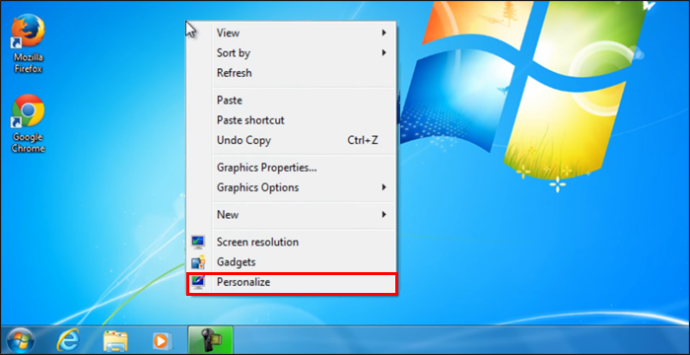
- انقر فوق 'شاشة التوقف' الموجودة في الركن الأيمن السفلي.
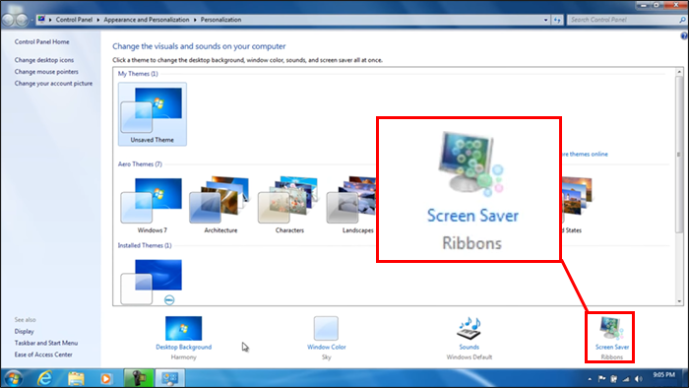
- أسفل كلمة 'شاشة التوقف' مباشرةً ، انقر على 'السهم لأسفل'.

- من القائمة المنسدلة ، حدد شاشة التوقف التي تريدها. بعد اختيار واحد ، يمكنك الضغط على زر 'معاينة' لترى كيف سيبدو على شاشتك عند تنشيطه.
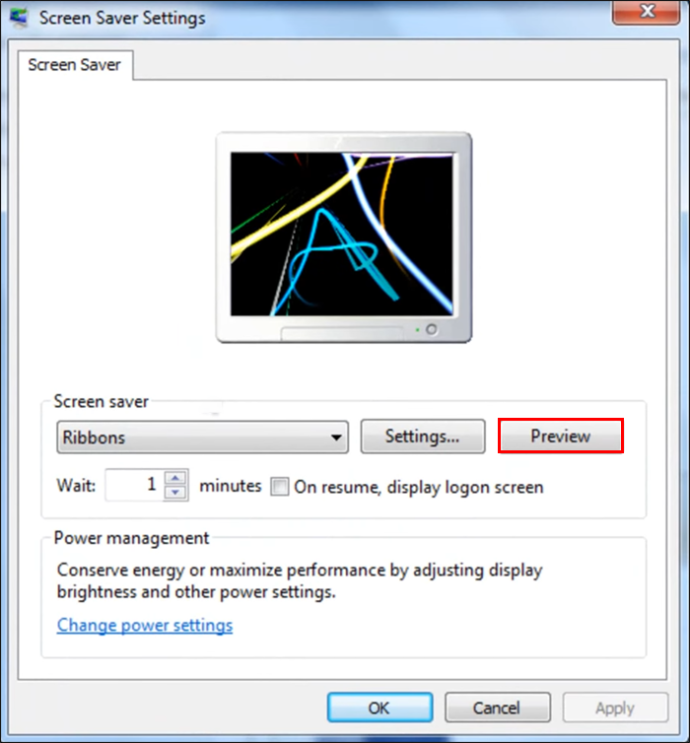
- يمكنك تغيير مقدار الوقت الذي سينتظره الكمبيوتر قبل تنشيط شاشة التوقف باستخدام الزرين لأعلى ولأسفل.
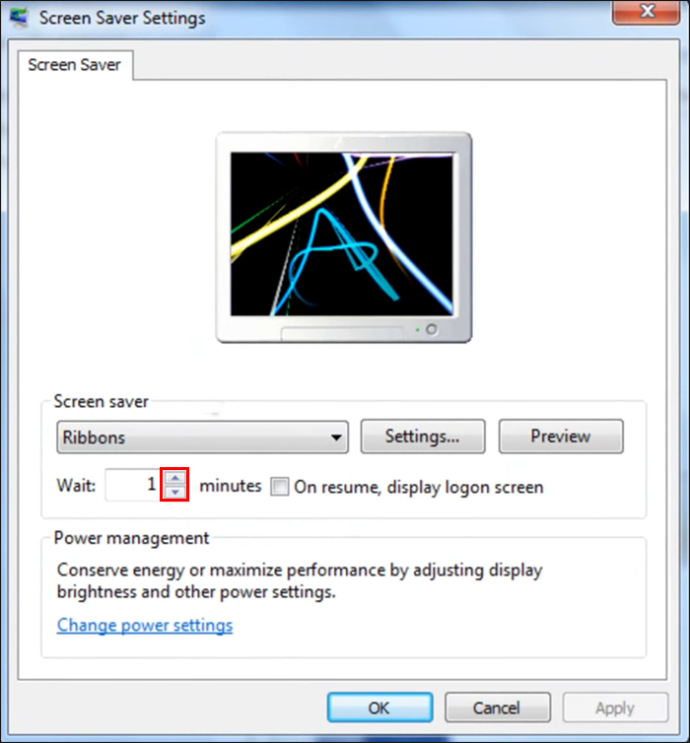
- انقر فوق 'موافق' لحفظ الإعدادات الخاصة بك.
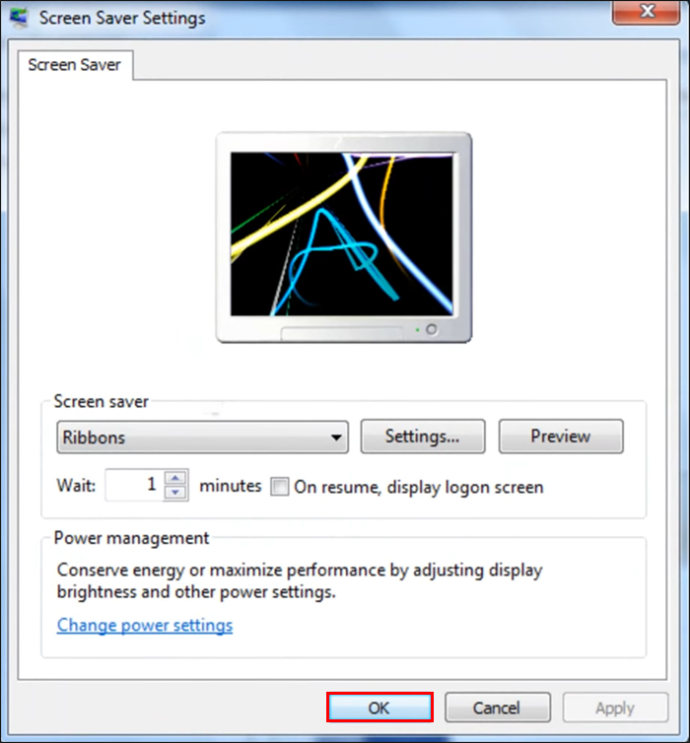
بعد مرور الوقت المحدد مع كون الكمبيوتر غير نشط ، يتم عرض شاشة التوقف التي حددتها. للعودة إلى استخدام جهاز الكمبيوتر الخاص بك ، كل ما عليك فعله هو تحريك الماوس أو لمس لوحة اللمس وإلغاء تنشيط شاشة التوقف.
تمت إضافة حماية شاشة التوقف
هناك طريقة تجعل الأمر أكثر صعوبة بالنسبة للعيون غير المرغوب فيهم لرؤية ما يظهر على شاشتك عندما تكون بعيدًا عن الكمبيوتر. يمكنك طلب كلمة مرور لفتحه بمجرد تنشيط شاشة التوقف. الخطوات اللازمة للقيام بذلك هي نفسها بغض النظر عن إصدار Windows الذي تستخدمه. إليك ما عليك القيام به:
- بجوار 'الوقت' ، ستلاحظ مربعًا وعبارة 'عند الاستئناف ، اعرض شاشة تسجيل الدخول'.
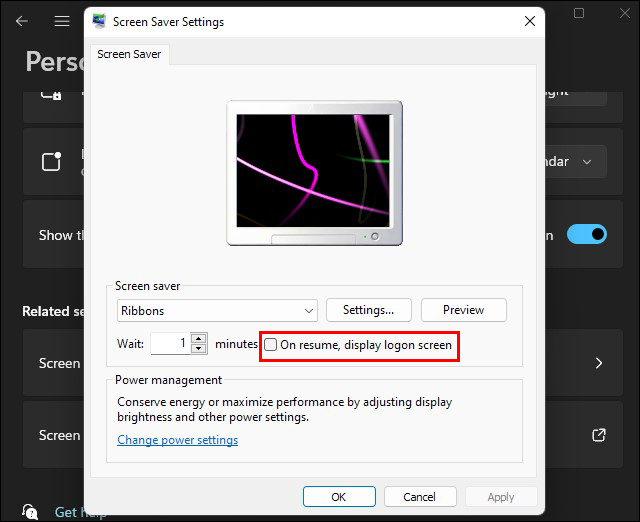
- بالنقر فوق هذا المربع ، بعد تحريك الماوس لإيقاف تشغيل شاشة التوقف ، ستحتاج إلى تسجيل الدخول إلى جهاز الكمبيوتر الخاص بك قبل أن يتم تعطيل شاشة التوقف.
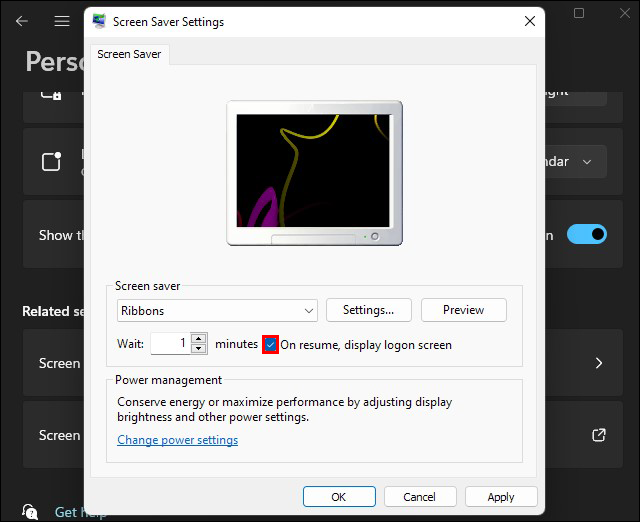
قم بإعداد شاشة توقف لإخفاء ما هو موجود على شاشتك
يعد إعداد شاشة التوقف على جهاز الكمبيوتر الشخصي الذي يعمل بنظام Windows طريقة رائعة لإخفاء ما هو موجود على شاشة الكمبيوتر. بعد مرور فترة زمنية محددة (تحددها أنت) ، ستظهر شاشة التوقف على شاشتك. سيؤدي هذا إلى منع العيون المتجولة من رؤية ما كنت تعمل عليه. الإعداد سهل ومتشابه للغاية بغض النظر عن إصدار Windows الذي تقوم بتشغيله.
هل قمت بإعداد شاشة توقف على جهاز الكمبيوتر الخاص بك؟ هل اتبعت نفس التعليمات الموضحة في هذه المقالة؟ واسمحوا لنا أن نعرف في قسم التعليقات أدناه.









